Я пользуюсь приложением Outlook Web Access (OWA) каждый день и буквально не могу без него обходиться. Порой мне приходится исправлять различные ошибки в OWA, особенно после установки сервера Exchange 2003 на Small Business Server (SBS) 2003.
После устранения неполадок OWA прекрасно работает и редко требует повторной настройки.
А данной статье я расскажу о том, что нужно для сброса разрешений безопасности папки OWA и Internet Information Services (IIS).
Следуйте моим рекомендациям по исправлению неполадок в OWA в тех случаях, если у вас постоянно возникают трудности после новой установки или же вы лишь изредка получаете неожиданные всплывающие окна с ошибками.
Прежде всего, начнем со структуры виртуального каталога OWA. В Таблице 1 показана структура OWA в IIS.
| Виртуальный каталог | Описание |
|---|---|
| Exadmin | Виртуальный каталог Exadmin используется для администрирования общих папок в консоли Exchange System Manager. |
| Exchange | В виртуальном каталоге Exchange хранится корень почтовых ящиков (\\.\BackOfficeStorage\domain\MBX) |
| Exchweb | В виртуальном каталоге Exchweb содержатся все графические и остальные файлы, используемые Outlook Web Access. Данный виртуальный каталог указывает на папку C:\Program Files\Exchsrvr\ExchWeb. |
| Microsoft-Server-ActiveSync | В виртуальном каталоге Microsoft-Server-ActiveSync содержатся все файлы, используемые Exchange ActiveSync (EAS), каталог указывает на папку C:\Program Files\Exchsrvr\OMA\Sync. |
| OMA | В виртуальном каталоге OMA хранятся все файлы, использующиеся Outlook Mobile Access (OMA). Данный виртуальный каталог указывает на папку C:\Program Files\Exchsrvr\OMA\Browse. |
| Public | В виртуальном каталоге Public хранятся общие папки (\\.\BackOfficeStorage\domain\Public Folders). |
Таблица 1: Структура OWA в IIS
Чаще всего в качестве ошибок я встречал сообщение Loading … (Загрузка…) с отсутствующим рисунком. Причин этому несколько. Для исправления неисправности необходимо выполнить операции, описанные ниже.
Если после регистрации в OWA вы увидели сообщение Loading … (Загрузка…) с отсутствующим рисунком, это может быть признаком следующего:
При появлении ошибок в OWA обычно первым делом я сбрасываю настройки виртуальных каталогов OWA в IIS. Лично я считаю, что это хорошая отправная точка. Вы удаляете все шесть каталогов OWA в IIS, а затем создаете их заново. Таким образом происходит сброс настроек IIS.
Прежде всего, скачайте и установите пакет средств IIS 6.0 Resource Kit Tools с сайта Microsoft
Если вы не хотите устанавливать все средства, выберите выборочную настройку и установите только приложение Metabase Explorer.
Запустите IIS. Нажмите Start (Пуск), All Programs (Программы), Administrative Tools (Администрирование), Internet Information Services (Службы IIS).
Сделайте резервную копию метабазы. Для этого правой кнопкой щелкните по Default Web Site (Web-сайт по умолчанию), выберите All Tasks (Все задачи), а затем нажмите Save Configuration to a File (Сохранить настройки в файл). Введите имя файла и нажмите OK.
Раскройте узел Default Web Site (Web-сайт по умолчанию) и удалите следующие виртуальные каталоги:
Запустите Metabase Explorer. Нажмите Start (Пуск), All Programs (Программы), IIS Resources (Ресурсы IIS), Metabase Explorer.
Раскройте ключ LM, щелкните правой кнопкой по ключу DS2MB и выберите Delete (Удалить).
Закройте программу Metabase Explorer.
Перезапустите службу Microsoft Exchange System Attendant для создания виртуальных каталогов в IIS.
Откройте IIS. Раскройте web-сайт по умолчанию. Щелкните правой кнопкой по виртуальному каталогу Exchange. Убедитесь, что опция Basic Authentication (Базовая аутентификация) отмечена (Рисунок 1). Дважды нажмите OK.
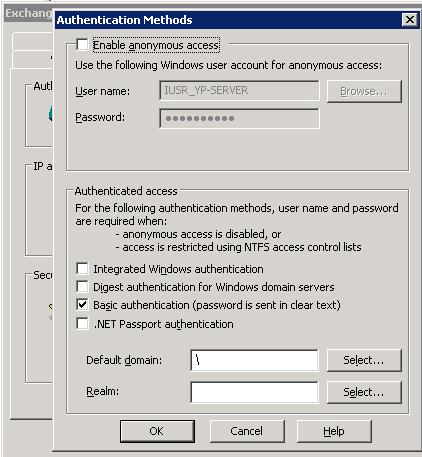
Правой кнопкой щелкните по виртуальному каталогу ExchWeb. Убедитесь, что опция Anonymous access (Анонимный доступ) отмечена (Рисунок 2).
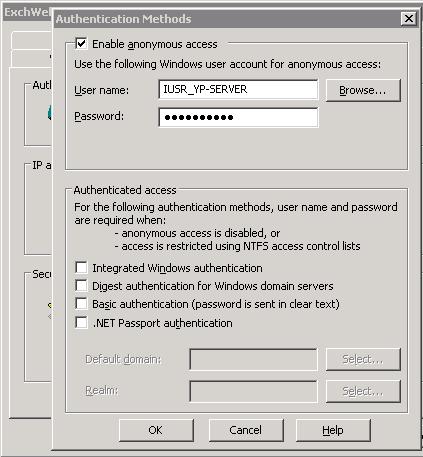
Правой кнопкой щелкните по папке Exchweb и выберите Properties (Свойства). Откройте вкладку Security (Безопасность).
Проверьте, что группе Authenticated Users даны следующие разрешения:
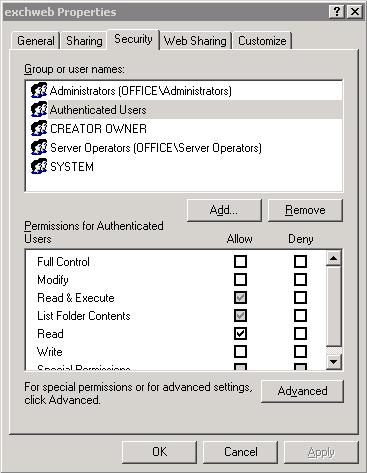
Если группы Authenticated Users нет в списке контроля доступа, нажмите Add (Добавить) и добавите группу Authenticated Users. Установите для группы правильные разрешения (Рисунок 3).
Сертификаты оказывают на OWA большое влияние. Если ни один из ранее описанных шагов не помог, попытайтесь получить доступ к OWA с помощью HTTP. Вы не сможете воспользоваться аутентификацией с помощью форм (Forms Based Authentication — FBA), поскольку она основана на сертификатах. Введите пароль во всплывающее окно. Так вы проверите, что OWA работает.
Если OWA при доступе с помощью HTTP отображается правильно, то, скорее всего, дело в неправильной настройке сертификата.
Лично я проверяю это в последнюю очередь, поскольку изменения повлияют на все сайты, расположенные в IIS. Если вы меняете пароль пользователя IUSR, убедитесь, что вы изменили пароль пользователя IUSR для каждого сайта, расположенного в IIS. На Рисунке 2 показано, где меняется пароль.
Устранение неполадок в OWA требует отката к начальным установкам. Вернитесь к начальной установке. Убедитесь, что OWA работает по протоколу HTTP, а затем усильте настройки использованием SSL.
Источник http://www.msexchange.org